
Здравствуйте, уважаемые читатели сайта Obmanu-Net.com. Давайте рассмотрим, как правильно проверить скорость Интернета. Я расскажу про 4 способа и еще про дополнительные методы, как измерить скорость Интернета, а также, какие ошибки многие допускают при проверке Интернета.
Сайты для проверки скорости Интернета
Наши видеокурсы по заработку в интернете >>>
- Для чего измеряют скорость интернета?
- Что необходимо учитывать при проверке скорости интернета?
- Как проверить на сколько загружена сеть?
- Способы проверки скорости Интернета
- Speedtest
- Яндекс Интернетометр
- 2ip.ru
- Speedcheck
- Другие способы проверки скорости интернета
Но прежде чем я продолжу прошу подписаться на нашу группу в Телеграмм или ВКонтакте, чтобы быть в курсе лучших и проверенных способов заработка в интернете и где мы делимся полезной информации для создания бизнеса в интернете. Я стараюсь публиковать только проверенные способы заработка, без вложений или с минимальными вложениями в рубрике «Схемы заработка». Всё показываю подробно, чтобы каждый смог повторить.
Понимаю, что сейчас многие напишут или подумают написать в комментариях, что сейчас делать на эту тему статью мягко сказать не актуально – все, итак, знают о сервисе Speedtest, да и роликов на Ютубе на эту тему достаточно.
Но, судя по этим роликам, а также комментариям, видно, что тема раскрыта не полностью и многие просто нажимают на кнопку «Проверки скорости», не учитывая некоторых моментов, которые могут повлиять на результат. Да и Спидтест не всегда доступен …

Поэтому для более точной оценки скорости интернета лучше использовать несколько способов, а также не допускать ошибок, которые могут повлиять на результат. И мы сейчас все это рассмотрим.

Для чего измеряют скорость интернета?

Во-первых, для проверки провайдера. Если Вы платите за 100 мегабит в секунду, а проверка показывает скорость ниже в 2 или 3 раза по вине провайдера, а не вашего оборудования, то здесь стоит обратиться к провайдеру для устранения этой проблемы.
Здесь также следует заметить, что если в результате проверки скорость интернета ниже, допустим на 20%, то это нормально, так как на скорость влияет много факторов – от удаленности сервера, до загруженности канала. Поэтому если допустим скорость 100 Мбит, а проверка показывает 70-80 Мбит, то это не повод обращаться к провайдеру, но если Вы платите за 100 Мбит, а показывает 30 или 40, то есть повод обратиться к провайдеру для устранения проблем со скоростью Интернета.
Во-вторых, для проверки скорости вашей домашней беспроводной сети, например, чтоб проверить – хватит ли скорости для просмотра по вай-фай контента в 4К …
Ну и в-третьих, просто для проверки возможностей вашего интернета, например, если вы забыли какая у вас скорость. Допустим, вы хотите проверить возможности вашего интернета, сможете ли вы играть в онлайн игры, какой объём файлов вы сможете скачивать за определённое время и т.д.
Что необходимо учитывать при проверке скорости интернета?

- Если у вас подключение по кабелю, то есть в квартиру или в дом у вас от интернет провайдера заходит кабель, то нужно проверять скорость не через роутер, а подключив кабель к компьютеру – так будет проверена реальная скорость интернета, а не скорость от роутера до вашего компьютера. Потому что скорость может быть ниже из-за того, что другие устройства могут также использовать интернет, могут быть проблемы в соединениях и т.д. Поэтому если у вас есть какие-то сомнения насчет скорости, которую предоставляет провайдер, то проверяйте скорость подключив кабель именно к компьютеру.
- Если вы проверяете скорость по WI-FI, то имейте в виду, что Вы проверяете скорость вашего WI-FI соединения, то есть скорость вашей беспроводной сети, а не ту скорость, которую предоставляет провайдер. Это частая ошибка и в итоге оказывается, что виноват не провайдер, а виноват роутер, который режет скорость или же устройство, которое не поддерживает современные стандарты WI-FI.
- При проверке не должно ничего скачиваться, вы не должны смотреть видео и т.д.
Как проверить на сколько загружена сеть?
Проверить насколько у вас загружена сеть можно в диспетчере задач. Для этого нажимаем правую кнопку мыши по панели задач, запускаем диспетчер задач, переходим на вкладку – производительность — и выбираем – Ethernet -.


Если браузер или программы будут активно использовать Интернет, то здесь Вы увидите активность сети в виде графика. Соответственно, перед проверкой скорости интернета закройте лишние браузеры, программы и убедитесь, что интернет не используется и ничто не повлияет на результат проверки.
Способы проверки скорости Интернета
Многие ограничиваются только тем, что проверяют скорость с помощью сервисов типа Speedtest, но кроме этого проверить скорость интернета можно путем скачивания файла с быстрого сервера или торрентов.
Есть много сервисов для проверки скорости интернета, но популярным являются Спидтест (speedtest), Яндекс скорость интернета или Яндекс Интернетометр, проверка скорости интернета на сайте 2ip.ru и Speedcheсk.

Speedtest
Итак, заходим на Speedtest и для старта проверки нажимаем на кнопку Начать.
Сначала у нас проверяется скорость скачивания файлов, затем выполняется проверка скорости загрузки файлов в интернет и далее уже смотрим результаты проверки.
В моем случае интернет провайдер предоставляет скорость до 100 мегабит в секунду и по результатам проверки мы видим, что она немного ниже, но это все в пределах нормы.

То есть, если как в моем случае скорость составляет 100 мегабит, а результаты показывают 80 либо 90, то это нормально. Если же здесь скорость скачивания будет 30-40, то необходимо разбираться по какой причине такая низкая скорость. И если по причине провайдера, то необходимо обращаться к провайдеру для устранения этой проблемы.
Также обратите внимание на то что скорость проверяется так, когда мы заходим на сайт, то для проверки скорости выбирается оптимальный сервер, который может быть в вашем городе. Это влияет на скорость, и она может быть выше, чем при обычном использовании интернета. Поэтому имейте это в виду и для более точной проверки скорости интернета, я бы даже сказал не для более точной, а для более реальной оценки скорости интернета, здесь лучше выбирать другой сервер. Нажимаем поменять сервер и выбираем другой сервер, не из вашего города.

У сервиса Speedtest также есть приложение, которое можно устанавливать на мобильное устройство.
Яндекс Интернетометр
Следующий сервис — это Яндекс Интернетометр. Здесь для проверки скорости интернета нажимаем на кнопку Измерить. Плюсом этого сервиса является то, что он показывает скорость не только в мегабитах в секунду, но и в мегабайтах.

Это будет полезно тем, кто не разбирается в этих понятиях, но хочет знать сколько мегабайт в секунду можно скачивать при определенной скорости.
2ip.ru
Следующий сервис — это проверка скорости на сайте 2ip.ru. Здесь для тестирования нажимаем на кнопку Тестировать. Как обычно, вначале проверяется скорость скачивания, затем проверяется скорость загрузки файлов в интернет. Здесь по умолчанию также выбирается оптимальный сервер для проверки скорости интернета. Но если его нужно сменить, то меняем другой сервер с помощью карты.

Speedcheck
Еще один сервис который я иногда использую это Speedcheck. Здесь для старта нажимаем начать проверку и результаты отображаются вот в таком виде:

Кроме этого сохраняется история проверок и также можно создать учетную запись, для сохранения результатов на более длительное время.
Другие способы проверки скорости интернета
Кроме этих сервисов оценить скорость интернета можно путем скачивания файлов с быстрого сервера. Для этого можно использовать Google Диск, Яндекс Диск, но чтобы не искать ссылку на файл можно для примера скачать видео с Youtube.
Находим любое более-менее длинное видео, копируем ссылку на видео и скачиваем видео используя сервис Savefrom.net.

При этом в браузере заходим в загрузки и смотрим здесь на скорость скачивания файла. Таким образом можно также оценить скорость интернета.

Еще один способ — это использование торрентов. Найдите какой-нибудь файл у которого много раздающих, поставьте его на загрузку, при этом отключите все другие загрузки. Подождите несколько минут и через некоторое время будет показана максимальная скорость загрузки файла в мегабайтах в секунду.

Перевести мегабайты в мегабиты можно в поисковой системе.

Вот такие есть способы проверки скорости интернета. И если ранее вы использовали только Speedtest, то для более точной проверки скорости интернета и тем более если вам нужно предъявить претензии к провайдеру, используйте другие способы о которых было рассказано в этой статье.
Надеюсь статья вам была полезной и если это так ставьте лайк (палец вверх), пишите об этом в комментариях, подписывайтесь на наши группы в ВКонтакте и в Телеграмм.
Помимо ВК, рекомендуем еще подписаться на почтовую рассылку или рассылку ВКонтакте. Будем присылать проверенные и бесплатные методы заработка в интернете прямо на e-mail или в личку ВК.
Speedtest что это за программа и как пользоваться?

Всем пламенный привет! Поговорим про интернет, а вернее о его скорости, вот какая она у вас, вы знаете? Нет? Ну тогда это нужно исправлять! Представляю вам сайт Speedtest (это ребята вовсе не программа), это сервис, который позволяет измерить вашу скорость интернета и узнать какая она на самом деле, а ибо по тарифу может быть одна, а на самом деле иная… Если скорость меньше намного, то можете обращаться к своему провайдеру с претензией, мол, эй, что такое, почему скорость такая низкая!
Но как работает Speedtest? Ну тут все просто. Вы заходите на сайт, и там вам предлагают пройти тест, сам тест подразумевает то, что будет отправлено некоторое количество данных и потом принято, и вот скорость отправки и принятия, то эта скорость будет вам и показываться. Вот таким образом вы можете точно узнать какая скорость интернета у вас. Что еще хорошо, что ничего качать не нужно, зашли на сайтик, прошли тест и все, никакие программы устанавливать на ПК не нужно!
Ребята, я ЧУТЬ НЕ ЗАБЫЛ вам сказать кое что главное! Если вы хотите проверить скорость интернета, то смотрите чтобы у вас не было запущенных программ, которые могут использовать интернет, иначе результаты теста будут неверными! Какие это могут быть программы? Ну например Skype, Download Master, Viber ну и подобные. В браузере закройте все вкладки кроме Speedtest!
Это важно ребята, если все закроете что может использовать интернет-соединение, то все будет отличненько.
Итак, ну что ребятульки, давайте пройдем тест? Я наглядно покажу как это сделать и вы сможете тоже легко протестировать свой интернет! Значит сначала переходим вот на этот сайт (это официальный сайт):
Когда я перешел по этому сайту, то в адресе увидел слово beta, смотрите:

Это означает что на сайте работает тестовый механизм так бы сказать, в принципе ничего страшного, они просто дорабатывают инструмент замера скорости. Короче не обращайте внимания, все нормально! Так вот, на сайте есть круглая кнопка НАЧАТЬ, ее и нужно нажать:

Все, после нажатия пойдет проверка интернета, сначала будет проверяться скорость скачивания:

Это именно та скорость, при помощи которой вы качаете фильмы, музыку ну и прочее добро. Ну а потом пойдет тестирование скорости наоборот, то есть скорости загрузки ОТ ВАС, ну короче все наоборот:

Это та скорость на которой данные улетают ОТ ВАС в сторону сайта (ну или сервера). И в итоге у вас будут итоговые значения, это и является вашей реальной скоростью:

Кстати она у меня почти такая же как и есть по тарифу, так что все нормально
Единственное что еще важно понимать, что у вас скорость измеряется в МЕГАБИТАХ, а качаете вы в МЕГАБАЙТАХ! Это не стоит путать! Но как узнать какая скорость в мегабайтах? Тут все просто, нужно мегабиты поделить на мегабайты. Вот у меня скорость на скачку 7.94 мегабита в секунду, видите? 7.94 это почти 8, верно?
Ну вот 8 разделить на 8 будет 1, то есть у меня скорость 1 мегабайт в секунду получается. Надеюсь что теперь вы все поняли и сможете тоже протестировать свою скорость без проблемасов!
Еще бывает такое что скорость по тесту у вас одна, а качается у вас фильм или музыка медленно. Да, такое бывает и тут дело не в вашей скорости, а в той скорости, с которой вам ПОЗВОЛЯЮТ КАЧАТЬ! Да, ребята, такое бывает, иногда сервер ставит ограничение на скачку, например этим страдают файлообменники, имею ввиду бесплатный режим скачки, там скорость ограничивается
Вот ребята мы и поговорили о том что такое Speedtest, мы поняли что это сайт и никакая не программа. А может быть есть и программа Speedtest для ПК? Хм, не знаю, я не проверял… Ладно уж. Мне осталось пожелать вам удачи и крепкого здоровья, пока!
Источник: 990x.top
Настройка оборудования
Блог о модемах, роутерах и GPON терминалах Ростелеком

Как измерить скорость Интернета наиболее точно.

«Как измерить скорость Интернета?» Нет, не так. «Как правильно измерить скорость доступа в Интернет?» В этой статье я попытаюсь ответить на этот вопрос. Сразу оговорюсь — идеального способа измерения скорости в Интернете нет. Всё дело в том, что покупая у провайдера доступ в Интернет, Вы фактически получаете канал, ширина которого определена купленным тарифным планом.
Обратите внимание что в тарифе указана скорость «До» — До 1 мбит/с, До 10 мбит/с, До 20 мбит/с и т.д. Т.е. провайдер продает Вам не гарантированный доступ в 1, 10 или 20 мегабит до любого узла в Интернете, а канал шириной до 1, 10 или 20 мегабит.
Другими словами, если Вы найдете в Интернете узел со свободным каналом и готовый Вам отдавать информацию с максимально возможной скоростью, то Вы можете получить скорость близкую к максимальной по Вашему тарифу. Можете получить, но не факт что получите. Соответственно, купив у оператора связи доступ в Интернет, многие сразу кидается делать замеры скорости. Зачем?
Одни это делают просто так, «от нечего делать» с целью занять себя чем-нибудь или развлечься. Другие — из чисто спортивного интереса, чтобы в дальнейшем похвастаться перед друзьями высокой скоростью доступа. Третьим же скорость кажется низкой и они пытаются определить обманывает ли их провайдер или нет.
В большинстве этих случаев, целью являются наиболее корректные сведения о скорости доступа. Выполнив измерения, Вы получаете некоторые значения скорости. Но как опять встает вопрос насколько они точны и адекватны ли вообще?
При измерении скорости стоит иметь ввиду следующие факты:
1. Ни один доступный на текущий момент онлайн-тест скорости в Интернете не дает точных значений скорости. Идеальных условий не бывает и порой погрешность измерений порой бывает не просто велика, она делает измерения полностью не соответствующими действительности.
2. Самый правильный с технологической точки зрения тест — это ставить на тестовых узлах программу iPerf и гонять между ними трафик. Этот тест дает наиболее правильные значения, но к сожалению реализуется сложнее, а значит в качестве экспресс-теста не подходит.
3. Измерение скорости в пределах сети провайдера как правило показывает скорость большую чем указана в тарифе. Во внешнюю сеть скорость будет ниже. Это обусловлено особенностями организации биллинга провайдера. Тем более что сам оператор связи в этом заинтересован, так как это способствует развитию внутренней сети за счет файлообмена между абонентами.
4. Желательно чтобы количество промежуточных узлов между тестовыми точками было как можно меньше. Каждая промежуточная точка может в разы снизить скорость из-за возможных проблем на каналах связи или из-за перегрузки промежуточных маршрутизаторов.
Я предлагаю Вам свой способ измерения скорости доступа в Интернет, позволяющий на мой взгляд получить более-менее адекватные значения используя лишь доступные для любого пользователя средства.
Для теста я буду использовать FTTB-канал с тарифом до 10 Мбит/с.
Но сначала, для чистоты эксперимента, проведем тестирование ещё на нескольких популярных измерялках — 2ip.ru , ip-ping.ru и speed.youip.ru .
Начнем с самого старого на моей памяти теста скорости Интернет — сайт 2ip.ru
С помощью команды tracert смотрим как далеко от нас он находится:
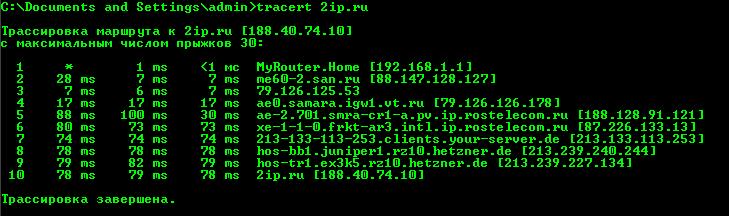
Сайт хостится на площадке в Германии, т.е. трафик убегает в Европу, а значит явно идет по магистральным каналам с немалой нагрузкой, да ещё ограничивается пропускной способностью канала до сервера, предоставляемого хостером. Запускаем тест и смотрим:
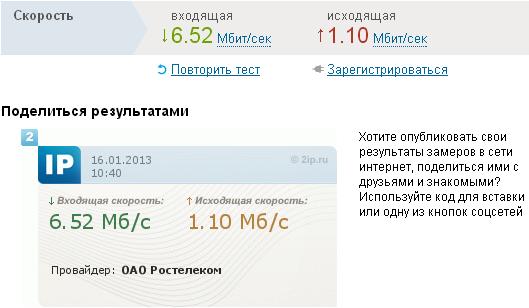
Неплохо, но заявленных 10 мы не получили. Запускаем тест еще раз и получаем примерно тот же результат. — 6,5 мегабит на прием и 1,1-1,2 на отдачу.
Следующий тест ip-ping.ru Смотрим трейс:
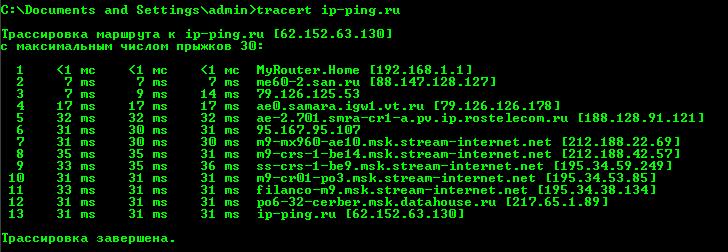
Пакеты долго путешествуют по сетям МТС и оканчивает свой путь на сервере хостинг-провайдера Datahouse. Запускаем тест. Первый замер:



Результаты мягко говоря неадекватные. Явно перегружен канал выделенный хостером под сервер и адекватных результатов мы не получили.
Следующий тест speed.youip.ru
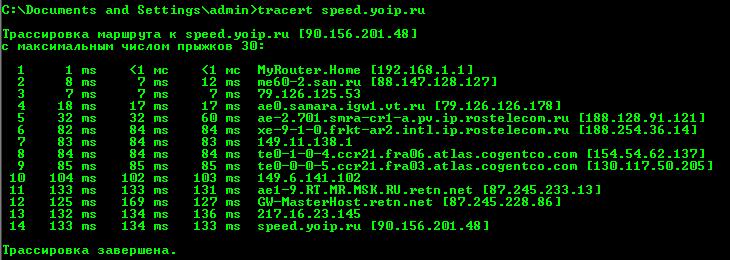
Трейс не радует — пакеты ходят по разным сетям, пока не оседают на сервере Мастерхоста. Судя по тому, что это платный хостинг — нормальных результатов ждать не стоит. Запускаем тест. Первый замер:
![]()
![]()
Результат тоже не впечатляет.
Подведем итог — большинство Интернет-измерялок скорости Интернет-соединения не дают объективной картины и показывают более низкую скорость, чем есть на самом деле. И я это легко докажу, используя свою методику тестирования скорости.
Мой тест состоит из двух частей — с одной стороны синтетические тесты internet.yandex.ru и speedtest.net , а с другой стороны — торрент-тест. Почему именно Яндекс и Спидтест? Яндекс это не просто поисковик, это ещё и крупный медиа-провайдер, имеющий мощные дата-центры и «толстые» магистральные каналы. А Спидтест удобен тем, что очень многие точки измерения делают Интернет-провайдеры на оборудовании, смотрящем в магистраль.
Запускаем тест скорости от Яндекс — internet.yandex.ru . Получаем результат:

Для точности запустим тест ещё пару раз. У меня итоги практически не отличаются, составляя примерно 8,7 Мбит/с на прием и около 2 Мбит/с на отдачу.
Теперь посмотрим что покажет Speedtest.net
В этом тесте для того чтобы получить адекватный результат надо правильно выбирать точки замера. Как это сделать? Смотрим карту и ищем крупные города у которых есть больше 3 точек измерения разных провайдеров. Во-первых, мелкие города смотреть нет смысла из-за вероятности напороться на перегруженный канал.
Во-вторых, чем больше в городе точек измерения разных провайдеров — тем точнее результат, ведь несмотря на то, что географически точки находятся в одном городе, магистральные каналы у разных провайдеров идут по-разному. К примеру, выберем Самару. Она удовлетворяем всем нашим требованиям:

По-очереди запускаем тесты на каждого из имеющихся операторов.
Ростелеком Самара:
![]()
![]()
![]()
![]()
![]()
Ну контрольный на проверенную точку от Биг-Телеком в Химках — это один из самых быстрых серверов в Спидтест с очень хорошим магистральным каналом :
![]()
В результате теста получаем среднее значение в 9,6 Мбит/с на прием и 2 Мбит/с на отдачу.
Теперь запустим торрент-тест. В чем он заключается? Мы берем скачиваем с крупного трекера торрент-файл, имеющий наибольшее число раздающих — пиров:
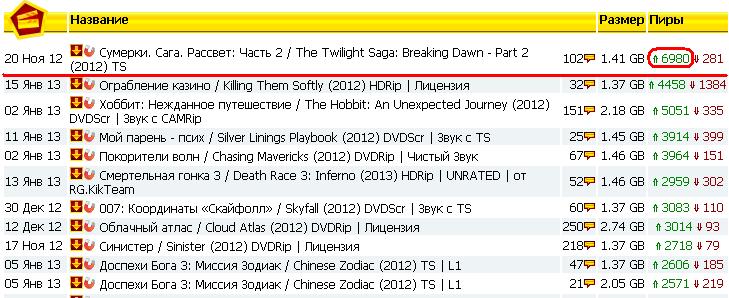
Затем скармливаем скаченный фаил торрент-клиенту и смотрим скорость:
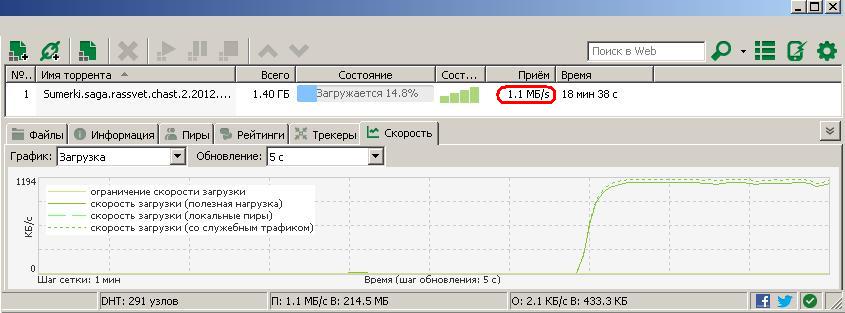
Имейте ввиду что большинство торрент-клиентов показывают скорость в МегаБайтах, т.е. чтобы получить скорость в мегабитах надо умножить на 8. Подробнее как рассчитывается скорость здесь.
В торрент-тесте мы получили среднюю скорость приема около 9 мегабит/с.
Итогом моих тестов стала средняя скорость в 9 мегабит/с. Тарифу данная скорость почти полностью соответствует, так как надо учитывать ещё и служебный трафик, которого появляется тем больше, чем больше активных соединений.
Источник: nastroisam.ru